windows开机记录 如何查看电脑的开关机历史记录
更新时间:2023-09-11 11:50:32作者:xtang
windows开机记录,在日常使用电脑的过程中,我们经常会遇到一些问题,比如忘记了上次开机的时间,或者想了解电脑的开关机历史记录等,对于Windows操作系统的用户来说,查看电脑的开关机历史记录是一项非常有用的功能。通过这个功能,我们可以了解电脑的使用情况,从而更好地管理和维护电脑。如何查看Windows电脑的开关机历史记录呢?接下来就让我们一起来了解一下吧。
操作方法:
1.在桌面上找到计算机图标,然后鼠标右击,在出现的菜单中点击 管理 选项。
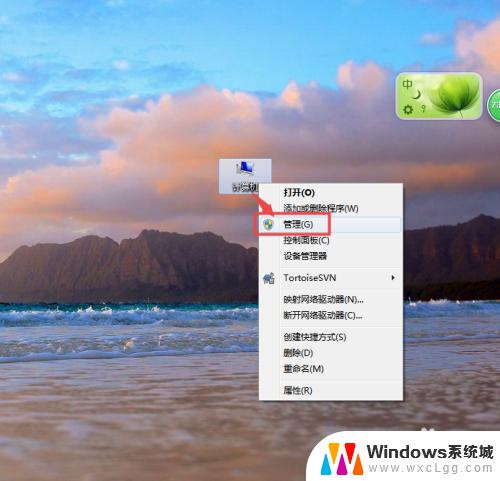
2.在打开的页面中点击左侧的事件查看器选项。
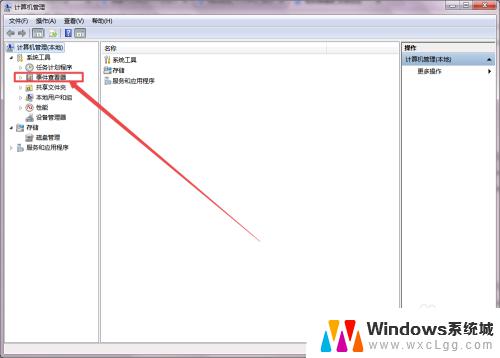
3.或者是之间按下键盘的win+R组合键,在出现的运行窗口中输入 evetnvwr 回车;也可以直接打开事件查看器。
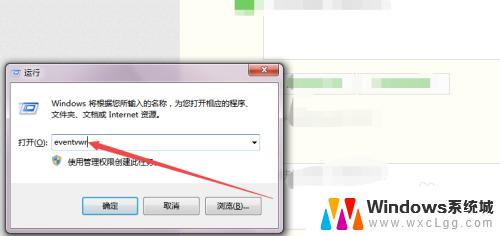
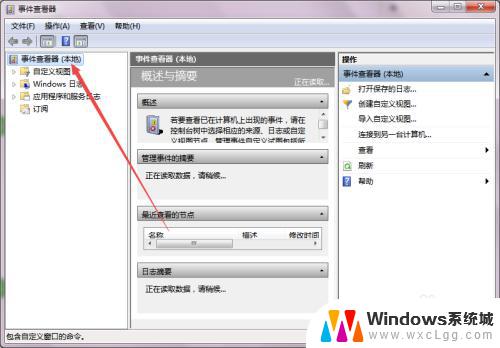
4.然后在出现的选项中点击 windows日志选项。

5.然后在打开继续点击系统选项,然后在页面右侧就可以看到很多的系统日志了;然后点击右侧的筛选当前日志选项。
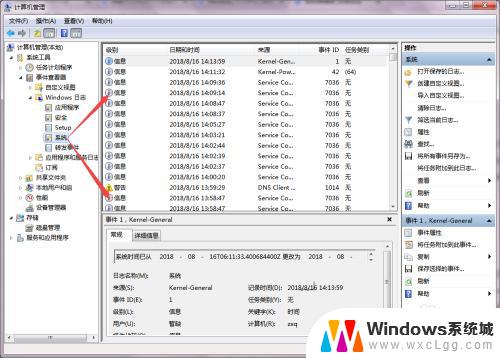
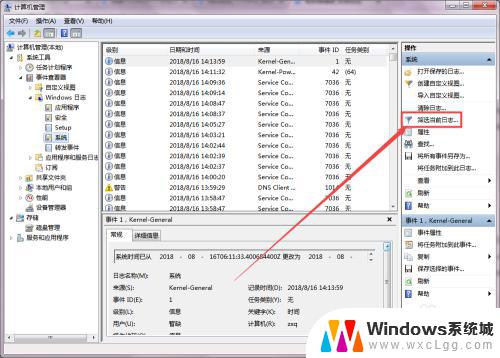
6.然后在弹出的页面的第一个输入框中输入 6005,6006然后点击确定;然后就可以看到电脑的开关机记录了。(注:6005是开机的ID,6006是关机)。
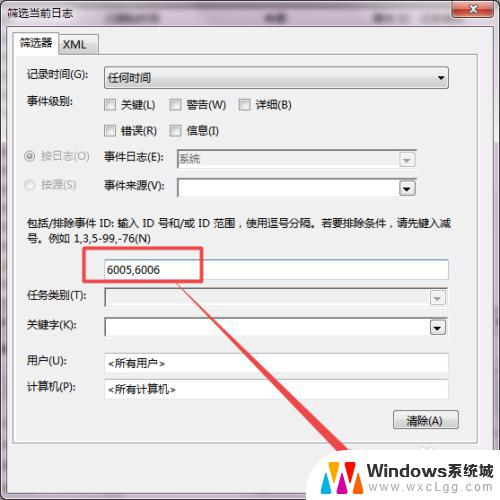
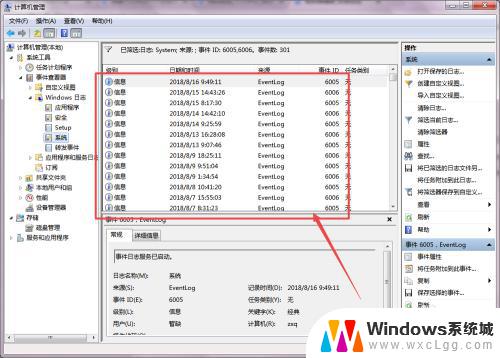
以上是 Windows 开机记录的全部内容,如果您遇到此类问题,您可以根据本文的操作说明进行解决,操作简单快速,一步到位。
windows开机记录 如何查看电脑的开关机历史记录相关教程
-
 电脑壁纸记录怎么查看 Windows电脑的壁纸历史记录怎么查阅
电脑壁纸记录怎么查看 Windows电脑的壁纸历史记录怎么查阅2023-11-24
-
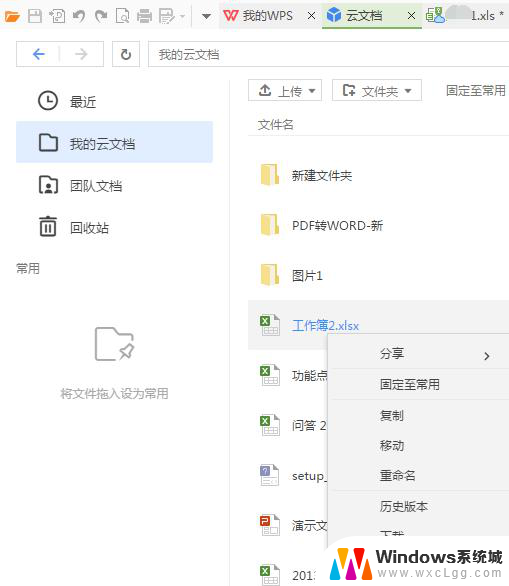 wps怎样查看历史记录 wps历史记录在哪里查看
wps怎样查看历史记录 wps历史记录在哪里查看2023-12-31
-
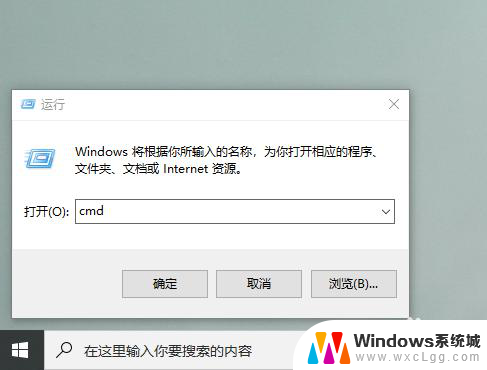 cmd历史记录 如何查看cmd历史记录详细步骤
cmd历史记录 如何查看cmd历史记录详细步骤2024-02-16
-
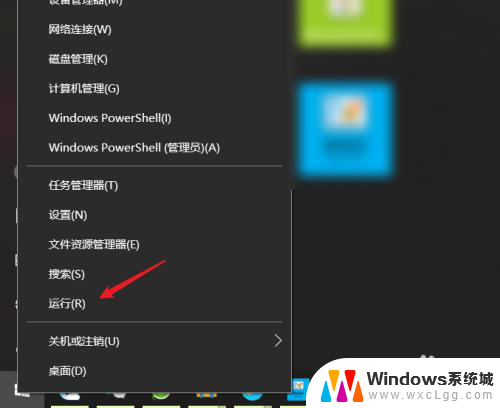 如何查看电脑文件打开记录 Windows 10 文件访问记录查看方法
如何查看电脑文件打开记录 Windows 10 文件访问记录查看方法2024-07-30
-
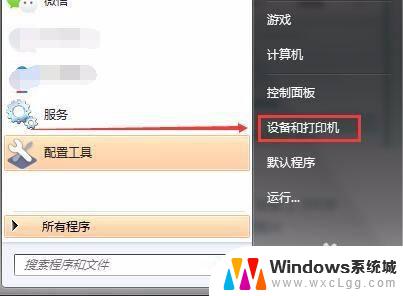 打印机怎么查询打印记录 查看打印机打印文件的历史记录方法
打印机怎么查询打印记录 查看打印机打印文件的历史记录方法2023-09-29
-
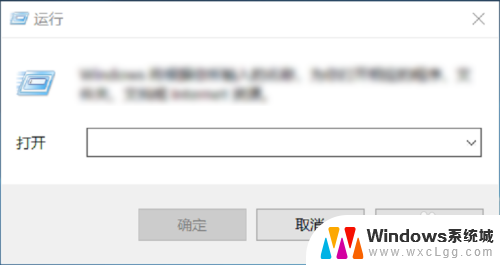 电脑打开文件记录彻底删除 文件访问历史记录删除方法
电脑打开文件记录彻底删除 文件访问历史记录删除方法2024-05-10
电脑教程推荐
- 1 固态硬盘装进去电脑没有显示怎么办 电脑新增固态硬盘无法显示怎么办
- 2 switch手柄对应键盘键位 手柄按键对应键盘键位图
- 3 微信图片怎么发原图 微信发图片怎样选择原图
- 4 微信拉黑对方怎么拉回来 怎么解除微信拉黑
- 5 笔记本键盘数字打不出 笔记本电脑数字键无法使用的解决方法
- 6 天正打开时怎么切换cad版本 天正CAD默认运行的CAD版本如何更改
- 7 家庭wifi密码忘记了怎么找回来 家里wifi密码忘了怎么办
- 8 怎么关闭edge浏览器的广告 Edge浏览器拦截弹窗和广告的步骤
- 9 windows未激活怎么弄 windows系统未激活怎么解决
- 10 文件夹顺序如何自己设置 电脑文件夹自定义排序方法